
Удалить аккаунт Яндекс можно полностью на любом устройстве (компьютере или смартфоне). Кроме этого, разработчики сервиса предусмотрели удаление в профиле только почтового ящика. О том, как выполнять эти операции и при необходимости восстанавливать учётную запись Yandex, подробно читайте в этой статье.
Удаление аккаунта полностью
Примечание. Данную инструкцию можно применить в браузере на компьютере или телефоне.
1. Авторизуйтесь в учётке, в которой больше не нуждаетесь.
2. На главной страничке системы yandex.ru, в панели вверху справа, кликните по своему логину.
3. Прокрутите открывшуюся страничку в самый низ. Отройте ссылку «Удалить аккаунт».
Примечание. Опция отображается на вкладках «Управление… » и «Мои сервисы… » в разделе настроек аккаунта.
4. Наберите капчу (символы на картинке рядом со строкой ввода).
5. Ответьте на контрольный вопрос. Ответ нужно вводить точно (как ранее указывали в учётке).
6. Нажмите команду «Удалить аккаунт».
7. В окне с дополнительным уведомлением подтвердите запрос.
Всё! Учётная запись удалена навсегда.
Если вы желаете лично в этом убедиться, попробуйте авторизоваться в системе. Вместо профиля на дисплее вы увидите сообщение «Аккаунт заблокирован».
По завершении процедуры удаления учётки все связанные с ней пользовательские данные тоже полностью уничтожаются на сервере Яндекса через 30 дней. В том числе и на сервисах системы, которые использовались, например:
- Яндекс.Музыка – плейлисты, избранные исполнители, треки.
- Почта – вся переписка.
- Метрика – отчёты, счётчики.
- Диск – все файлы, размещённые в удалённом хранилище.
Логин, который использовался в профиле, блокируется, но временно. Для повторной регистрации его можно будет использовать через месяц.
Как восстановить ранее удалённую учётку
Восстановить удалённый аккаунт можно на протяжении последующих 30 дней с момента удаления. В этот период сервис только лишь «замораживает» профиль.
- Загрузите в браузере страничку – https://passport.yandex.ru/passport?mode=restore
- В строке введите логин или email учётной записи.
- Отправьте данные кнопкой «Далее». Следуйте инструкции техподдержки, чтобы завершить процедуру.
В отсутствие логина используйте опцию «Я не помню… » (ссылка по правую сторону от поля ввода). Откроется страница, предлагающая набрать номер мобильного, который был подтвержден в учётной записи.
Альтернативный способ восстановления – при помощи специальной анкеты. Использовать его крайне желательно на компьютере, смартфоне или планшете, с которого вы заходили в удалённый профиль.
Для оформления анкеты:
1. Перейдите по адресу – https://passport.yandex.ru/restoration/form
2. Напечатайте логин или email, капчу. Нажмите «Далее».
3. Заполните форму:
- адрес электронного ящика – ваш другой (рабочий!) email для обратной связи с техподдержкой;
- имя и фамилия, день рождения – как указывали в профиле;
- последний пароль – символьную комбинацию, которую использовали для входа в последнее время (перед удалением);
- дата последней авторизации.
3. Кликните окошко «Я подтверждаю… » и «Далее».
После отправки формы на email придёт ответ сервиса, сообщающий, можно ли вернуть. В случае положительного рассмотрения заявки в письме прилагается инструкция для дальнейших действий по возвращению учётки.
Отключение аккаунта в телефоне
Под этой операцией подразумевают лишь деактивацию учётной записи непосредственно в системе телефона. То есть она не будет доступна только лишь на устройстве, при этом на сервисе Яндекс она не удаляется. Вход в деактивированную учётку можно выполнить в любой момент: в браузере (на ПК, смартфоне) или после повторного подключения.
В системе Android деактивация выполняется так:
1. Переход в панель настроек с домашнего экрана.
2. Выбор пункта «Аккаунты».
3. Тап в списке по пункту Яндекс.
4. Нажатие кнопки «Меню» (символ «три точки», или «три полоски»). Выбор команды «Удалить… ».
Удаление только почтового ящика
Избавиться от email Яндекса с сохранением профиля и всех подключенных сервисов в нём довольно легко. Понадобится выполнить такие операции:
1. Войдите в систему под своим логином.
2. На странице поисковика, в панели пользователя, щёлкните раздел «Почта».
3. В интерфейсе email кликните по значку «шестерёнка» и в развернувшейся панели выберите «Все настройки».
4. В нижней части страницы откройте ссылку «… удалить… ».
5. Дополнительно введите ответ на контрольный вопрос (из аккаунта) и пароль. Активируйте команду кнопкой «Удалить… ».
Теперь при входе в профиль в меню не будет отображаться раздел «Почта».
Если же возникнет необходимость снова создать email в учётной записи, воспользуйтесь пунктом «Завести почту» в пользовательском меню.

Но при повторной активации переписка из предыдущего почтового ящика не сохраняется.
Перед тем как приступить к удалению всего аккаунта или email на Яндексе подумайте, стоит ли предпринимать это действие. Если возникла проблемная ситуация в одном из сервисов, не стоит прибегать к таким радикальным мерам, попробуйте обратиться за помощью в техподдержку. Но если же решение принято однозначно, предварительно убедитесь в том, что помните все верификационные данные (пароль, телефон, ответ на контрольный вопрос), а затем внимательно и последовательно выполните инструкцию.

















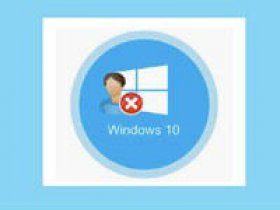


Комментарии
Гость 19.09.20
Как удалить аккаунт без контрольного вопроса, если у меня привязан телефон???
Надя 31.07.21
Ничего не удаляется!Нужен ответ на контрольный вопрос.Вот здесь затыка.Ответ пишешь,а он не принимается.Меняешь-та же лабуда.Не получается удалиться!Там,где удаляешь свои посещения и отзывы-полдня стоит "идёт удаление" и ничего не удаляется.В помощи от Яндекса-разбери матрёшку!с описанием удаления.Нет,чтобы расписать пошаговый порядок!Всё для того,чтобы держать н крючке.